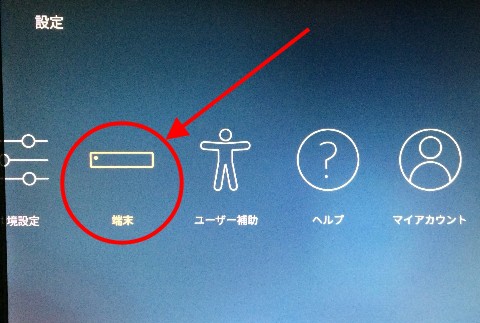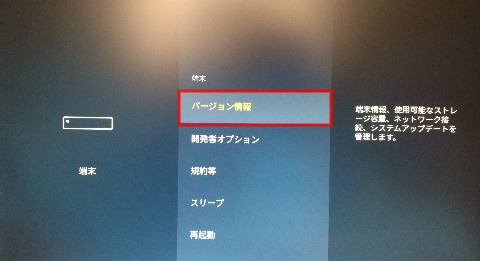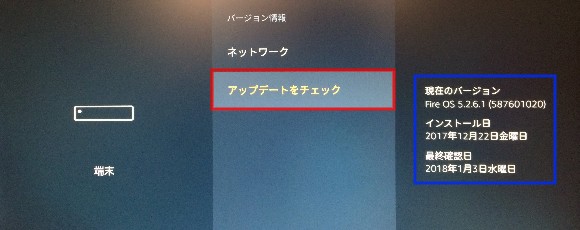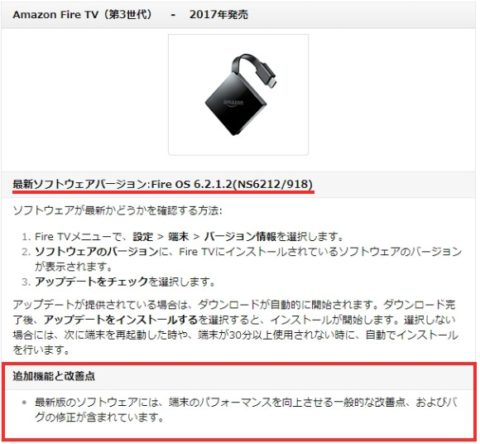Fire TVとFire TV Stickは最新ソフトウェアバージョンにアップデートすることで、追加機能や不具合・バグを改善をしてくれます。今回は、Fire TVシリーズをアップデートする2つの方法とアップデート内容を確認する方法を紹介します。
Fire TVシリーズをアップデートする方法
Fire TVシリーズを最新ソフトウェアバージョンにアップデートする方法は「自動」と「手動」の2つの方法があるので紹介します。
スリープモードで自動的にアップデートされる
Fire TVシリーズは20分間なにも使わないと、自動的に「スリープモード」になります。
スリープモードはテレビ画面が真っ暗になり、消費電力もほとんどありませんが、最新ソフトウェアバージョンのアップデートを自動的にダウンロードします。
最新ソフトウェアバージョンがダウンロードされたら、Fire TVシリーズの再起動または30分間以上使わないときに自動でインストールされます。
つまり、Fire TVとFire TV Stickはスリープモードにしておけば、最新ソフトウェアバージョンを自動的にアップデートしてくれるというわけです。
設定から手動でアップデートする方法
Fire TVシリーズを手動で最新ソフトウェアバージョンにアップデートするには、設定から「端末」を選んで下さい。
端末のメニューが表示されるので、その中から「バージョン情報」を選択。
バージョン情報の「アップデートをチェック」を押して、最新ソフトウェアバージョンがあれば、自動的にダウンロードが開始されます。
ダウンロード完了後に「アップデートをインストール」を選択すると、インストールが開始されます。
最新バージョンのアップデート内容を確認する方法
Fire TVシリーズの設定から最新ソフトウェアバージョンのアップデート内容は確認できませんが、PCやスマホのブラウザから以下のリンクにアクセスすれば確認できます。
Amazon公式ヘルプ:Fire TVシリーズのソフトウェアアップデート
Fire TVシリーズのソフトウェアアップデートにアクセスすると、Fire TV(第2世代・第3世代)とFire TV Stick(第1世代・第2世代)の最新ソフトウェアバージョンを確認できます。
アップデート内容は「追加機能と改善点」から確認できるので、たまにチェックしてみると新機能とかあるかもしれません。
アップデートできないときの対処方法
Fire TVシリーズを最新ソフトウェアバージョンにアップデートできないときは次の3つをチェックしてみて下さい。
- 電源アダプタをコンセントから抜いて再起動してみる
- インターネットに接続されているか確認する
- Wi-Fiルーターを再起動してみる
たいていの問題はFire TVシリーズを再起動すれば解決すると思いますが、解決できない場合は以下のリンクをチェックしてみて下さい。
Amazon公式ヘルプ:ソフトウェアアップデートの問題の解決方法
それでも解決できない場合は、Amazonヘルプに問い合わせた方がいいかもしれません。
まとめ
- Fire TVシリーズをスリープモードにしておけば、自動的にアップデートされる
- 「設定」→「端末」→「バージョン情報」から手動でアップデートできる
- 最新ソフトウェアバージョンのアップデート内容はAmazonヘルプから確認できる
- アップデートできないときは、Fire TVシリーズを再起動してみる